- 主题
- 回帖
- 0
- 学费
- 元
- 登陆
- 次
- 精华
- 威望
- 点
- 原创
- 帖
- 解答
- 次
- 注册时间
- 2007-2-27
- 最后登录
- 1970-1-1
|
马上注册,结交更多好友,享用更多功能,让你轻松玩转社区。
您需要 登录 才可以下载或查看,没有账号?注册

x
来源:PS联盟 Peasa
主要是利用滤镜中的玻璃效果来制作边框的纹理,再配合快速蒙版就可以作成边框的选区。大家也可以利用滤镜来制作不同的效果。
最终效果
1.打开一长素材图片用矩形选框工具框选比图片略小的选区如图2

<图1> 
<图2>
2.按Ctrl + Alt + D 把选区羽化,数值为5,确定后按Ctrl + Shift + I 把选区反选,按字母“Q”进去快速蒙版状态,执行菜单:滤镜 > 扭曲 > 玻璃,参数设置如图3,确定后按Ctrl + F 加强一次,大致效果如图4
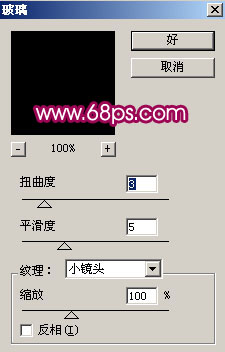
<图3> 
<图4>
3.执行菜单:滤镜 > 像素化 > 碎片,大致效果如图5,再执行菜单:滤镜 > 锐化 > 锐化 确定后按Ctrl + F两次加强一下

<图5>

<图6> |
|